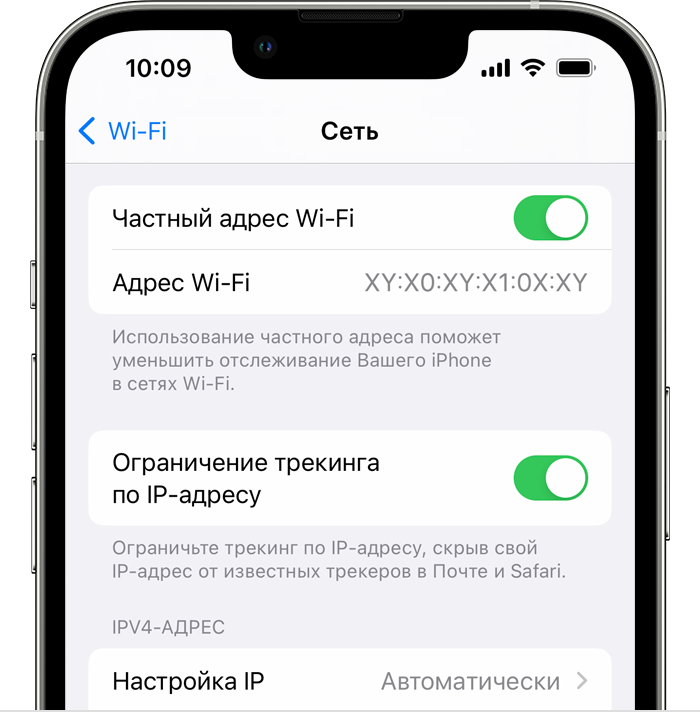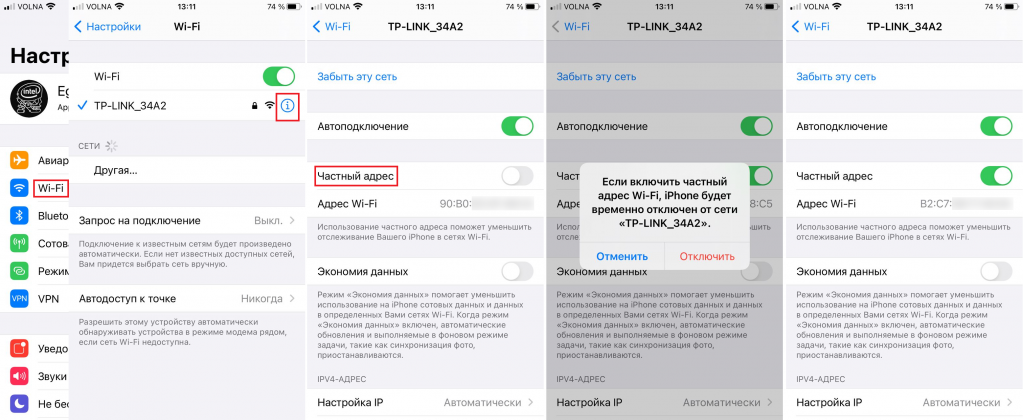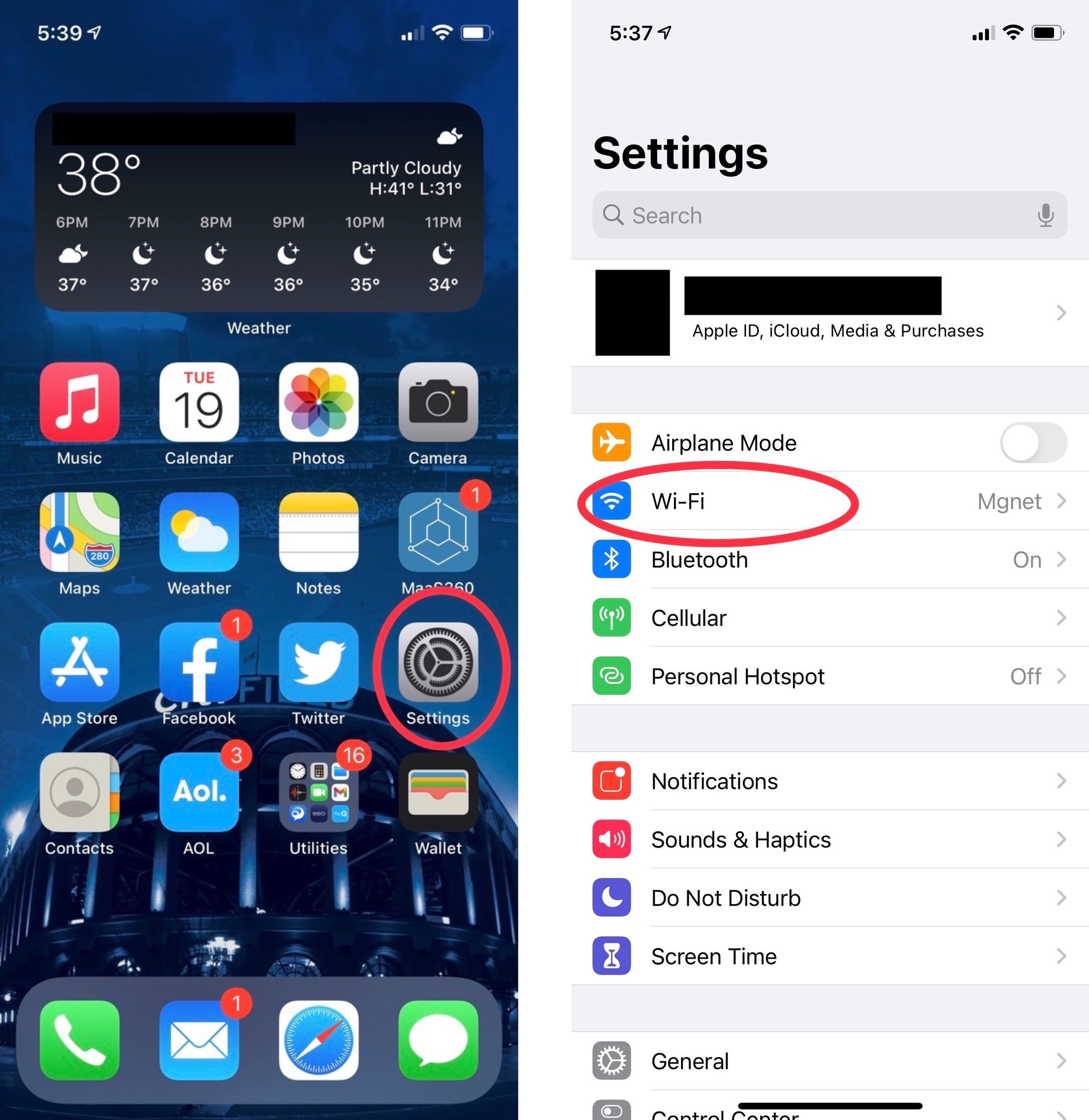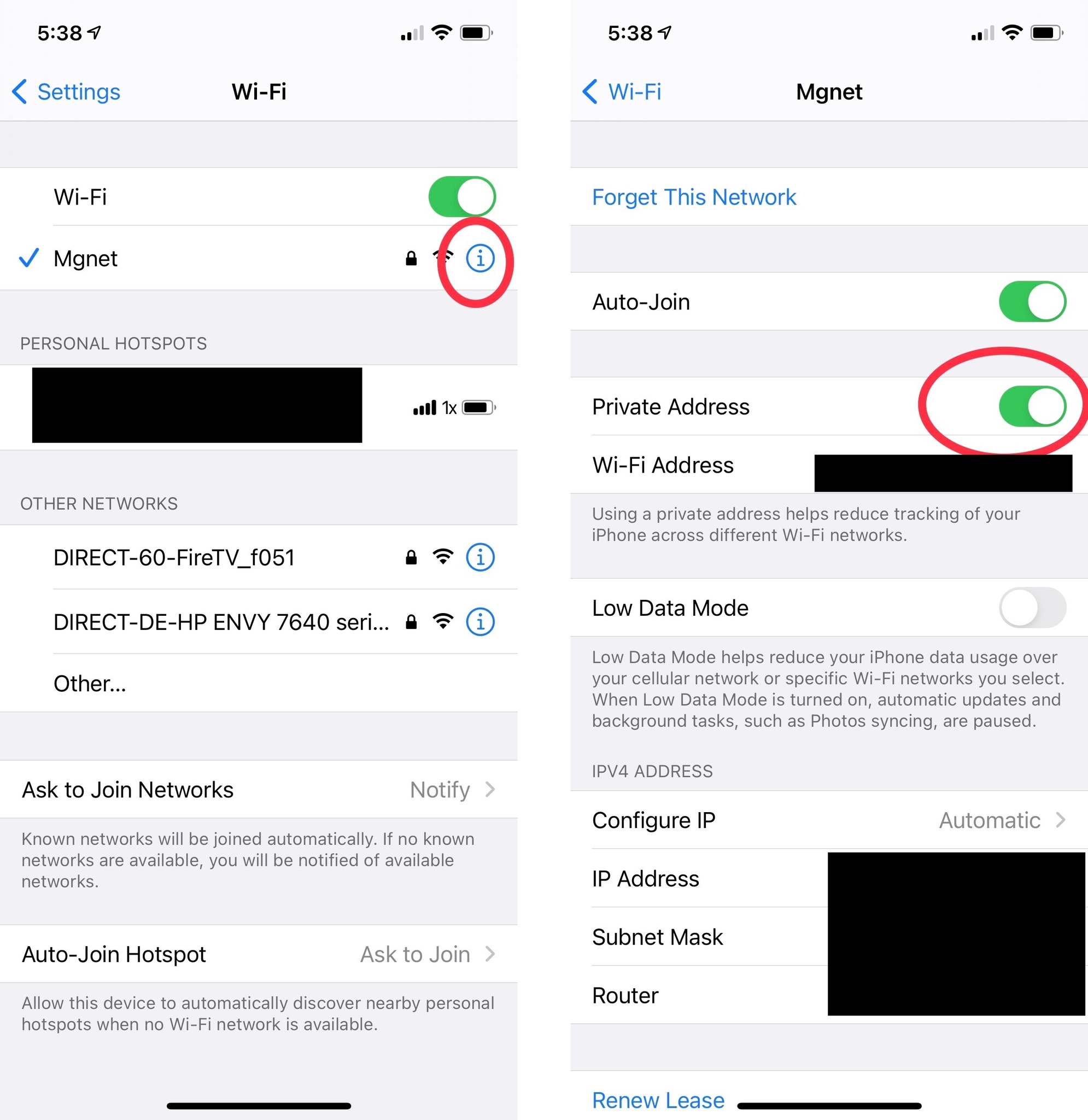- Использование частных адресов Wi-Fi на iPhone, iPad, iPod touch и Apple Watch
- Сведения о частных адресах Wi-Fi
- Подключение к сетям Wi-Fi с использованием частного адреса Wi-Fi
- Включение и отключение этой функции для сети
- Устройство iPhone, iPad или iPod touch
- Apple Watch
- Для сетевых администраторов
- Дополнительная информация
- Частный адрес вай фай айфон
- Как использовать частные MAC-адреса в iOS 14 и зачем это нужно
- Частный адрес Wi-Fi iPhone — что это такое?
- Описание
- Разбираемся
- Как использовать частный адрес Wi-Fi на iPhone и iPad
- Почему важен частный адрес Wi-Fi?
- Как использовать частный адрес Wi-Fi на iOS 14 или iPadOS 14
- Вопросов?
Использование частных адресов Wi-Fi на iPhone, iPad, iPod touch и Apple Watch
Для повышения уровня конфиденциальности ваше устройство использует различные MAC-адреса в разных сетях Wi-Fi.
Сведения о частных адресах Wi-Fi
- Если вы удалите весь контент и настройки или сбросите настройки сети на устройстве, то при следующем подключении устройства к этой сети будет использоваться другой частный адрес.
- Начиная с iOS 15, iPadOS 15 и watchOS 8, при подключении к сети, к которой устройство не подключалось в течение 6 недель, оно будет использовать другой частный адрес. Если вы удалите сеть из памяти устройства, из нее будет удален и частный адрес, использовавшийся для подключения к этой сети, при условии, что прошло не менее 2 недель с момента удаления этой сети из памяти устройства.
Подключение к сетям Wi-Fi с использованием частного адреса Wi-Fi
Подключайтесь к сетям Wi-Fi как обычно. Частный адрес Wi-Fi не влияет на то, как вы подключаетесь к большинству сетей Wi-Fi и используете их.
Если сеть не позволяет вашему устройству подключиться, получить доступ к другим ресурсам сети или доступ в Интернет после подключения, то следуйте указанным ниже инструкциям, чтобы перестать использовать частный адрес Wi-Fi для этой сети.
Включение и отключение этой функции для сети
В вашем устройстве частный адрес Wi-Fi используется по умолчанию. Для повышения уровня конфиденциальности оставьте эту функцию включенной для всех сетей, которые ее поддерживают.
Устройство iPhone, iPad или iPod touch
- Откройте приложение «Настройки» и нажмите «Wi-Fi».
- Нажмите кнопку «Подробнее»
рядом с сетью.
- Нажмите, чтобы включить или отключить использование частного адреса Wi-Fi. Если ваше устройство подключилось к сети, не используя частный адрес, появится разъясняющее предупреждение о конфиденциальности.
Apple Watch
- Откройте приложение «Настройки» и нажмите «Wi-Fi».
- Нажмите название сети, к которой вы подключились. Если вы еще не подключились к сети, проведите пальцем влево по ее названию и нажмите кнопку «Еще»
.
- Нажмите, чтобы включить или отключить использование частного адреса.
Для сетевых администраторов
Если на маршрутизаторе Wi-Fi включены уведомления о подключении к сети новых устройств, вы получите уведомление при первом подключении устройства с частным адресом.
Коммерческим компаниям и другим организациям может потребоваться обновить систему безопасности сети Wi-Fi для работы с частными адресами. В качестве альтернативы они могут использовать сетевой профиль, определенный на платформе MDM, чтобы отключать использование частного адреса на зарегистрированных устройствах, подключающихся к сети Wi-Fi. Дополнительные сведения о частных адресах Wi-Fi и корпоративных сетях.
Дополнительная информация
Информация о продуктах, произведенных не компанией Apple, или о независимых веб-сайтах, неподконтрольных и не тестируемых компанией Apple, не носит рекомендательного или одобрительного характера. Компания Apple не несет никакой ответственности за выбор, функциональность и использование веб-сайтов или продукции сторонних производителей. Компания Apple также не несет ответственности за точность или достоверность данных, размещенных на веб-сайтах сторонних производителей. Обратитесь к поставщику за дополнительной информацией.
Частный адрес вай фай айфон
Будь в курсе последних новостей из мира гаджетов и технологий
Как использовать частные MAC-адреса в iOS 14 и зачем это нужно
Каждое устройство для идентификации в Wi-Fi сети использует уникальный сетевой адрес, так называемый MAC-адрес. И компания Apple, продолжая заботиться о конфиденциальности пользователей, добавила в iOS 14 функцию частного адреса, которая позволяет сообщать маршрутизаторам различных Wi-Fi сетей различные MAC-адреса.
При использовании одного и того же MAC-адреса в различных сетях становится легко отследить деятельность человека, что как минимум позволяет показывать нам релевантную рекламу. Разумеется, если использовать разные MAC-адреса для каждой Wi-Fi сети, отслеживание становится затруднительным. В общем и целом, использование частных MAC-адресов практически никак не повлияет на вашу обычную работу в интернете, за исключением тех случаев, когда к сети могут подключиться девайсы только с определенными MAC-адресами, или же если вы самостоятельно отслеживаете деятельность определенного устройства, например, в рамках родительского контроля.
Включить или отключить частные адреса просто: зайдите в настройки Wi-Fi, выберите нужную сеть, после чего включите или отключите эту опцию:
Разумеется, после этого произойдет переподключение устройства к данной Wi-Fi сети.
Частный адрес Wi-Fi iPhone — что это такое?
Приветствую друзья. Сегодня речь пойдет об одной опции, которая повышает уровень конфиденциальности устройства при использовании беспроводных сетей Wi-Fi.
Описание
Частный адрес Wi-Fi iPhone — функция, позволяющая для каждой беспроводной Wi-Fi сети создавать разный МАК-адрес.
Скажу сразу — опция хорошая, полезная, стоит активировать.
Разбираемся
- Каждое устройство, которое выходит в сеть — должно иметь IP-адрес. Без него невозможно пользоваться интернетом. Однако этот IP-адрес или уникальный идентификатор относится больше к сети интернет, а вот чтобы определять устройство на аппаратном уровне — используется МАК-адрес.
- МАК-адрес невидно в интернете (насколько я знаю), однако его видит оборудование. Например вы подключаетесь к Wi-Fi, роутер или маршрутизатор видит МАК-адрес устройства, которым может выступать смартфон iPhone, Андроид, ноутбук, компьютер.
- Теперь представим, что вы часто подключаетесь к бесплатным Wi-Fi при помощи смартфона. В итоге все эти сети спустя некоторое время уже начинают узнавать устройство, ведь оно постоянно имеет один МАК-адрес. А это в некотором смысле нарушение конфиденциальности.
- Именно поэтому была придумана функция частный адрес Wi-Fi в iPhone, которая для каждой Wi-Fi сети предоставляет разный МАК-адрес. Результат — беспроводные сети будут видеть разное устройство, опередить что это один и тот же девайс — будет невозможно.
- Включат опцию или нет? Определенно да, особенно если вы часто используете публичные открытые сети, в таком случае они не смогут отслеживать ваш телефон.
Надеюсь данная информация оказалась полезной. Удачи.
Как использовать частный адрес Wi-Fi на iPhone и iPad
Источник: Джозеф Келлер / iMore
Малоизвестная функция, представленная в iOS 14 и iPadOS 14, — это возможность использовать частный адрес Wi-Fi. Но зачем вам использовать частный адрес Wi-Fi? Все действительно просто. Устройство, которое вы используете в любой беспроводной сети, можно отследить по его MAC-адресу (управление доступом к среде). Apple упрощает использование частного адреса на вашем iPhone или iPad с iOS 14 и iPadOS 14. Это делает ваше устройство и его действия менее отслеживаемыми, а значит, вам больше спокойствия.
Почему важен частный адрес Wi-Fi?
Чтобы проиллюстрировать, почему важно использовать частный адрес Wi-Fi, давайте рассмотрим наш распорядок дня. Мы можем остановиться, чтобы выпить кофеина в нашей любимой кофейне, пообедать в нашем любимом бургере, а затем купить несколько продуктов в продуктовом магазине. Если вы не используете частный адрес, устройства каждый раз подключаются к сетям Wi-Fi в этих заведениях с одним и тем же MAC-адресом.
Сети могут собирать данные о том, где мы находимся, где были, что покупаем и куда идем. Однако когда вы используете частный адрес Wi-Fi, это все равно, что заходить во все эти места с включенной маской; вы неузнаваемы для сетей, к которым вы подключаетесь, и, надеюсь, не отслеживаете, когда переходите из одного места в другое.
Как использовать частный адрес Wi-Fi на iOS 14 или iPadOS 14
Настроить частный адрес Wi-Fi очень просто.
- Открыть Настройки на вашем iPhone или iPad.
- Кран Вай фай.
Источник: Марк Гольдшмитт / iMore
- Нажмите синий «я» рядом с вашей текущей сетью.
- Нажмите выключатель следующий на Частный адрес так что он находится в зеленом положении «включено».
Источник: Марк Гольдшмитт / iMore
Убедиться, что вы используете частный адрес Wi-Fi, действительно очень просто. По умолчанию переключатель должен быть включен для каждой сети, к которой вы подключаетесь. В некоторых случаях вам может потребоваться отключить частную сеть, если, например, вы пытаетесь подключиться к общедоступной сети, которая не позволяет подключиться частному адресу. Apple некоторое время говорила о конфиденциальности, и эта функция — еще один способ продемонстрировать свою приверженность клиентам и желаемую конфиденциальность.
Вопросов?
Вот и все. Вы должны иметь право идти куда хотите, чтобы никто не отслеживал ваши движения. У вас есть вопросы о частных адресах Wi-Fi на вашем iPhone или iPad? Дайте нам знать об этом в комментариях.
Мы можем получать комиссию за покупки, используя наши ссылки. Узнать больше.